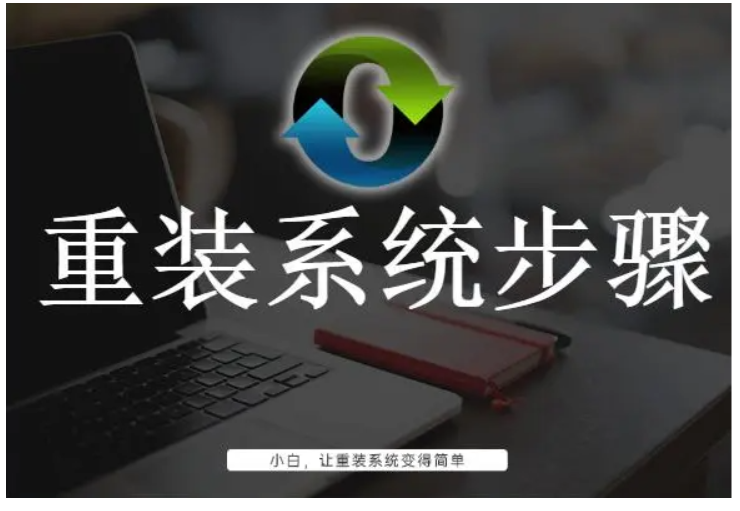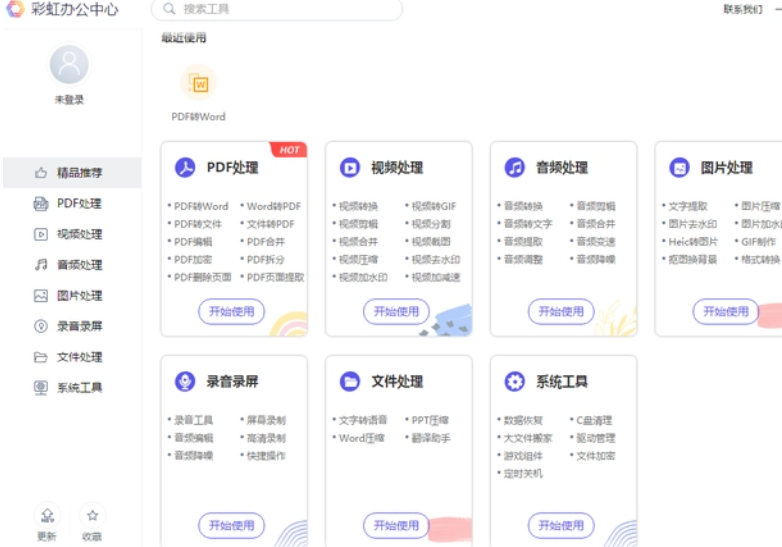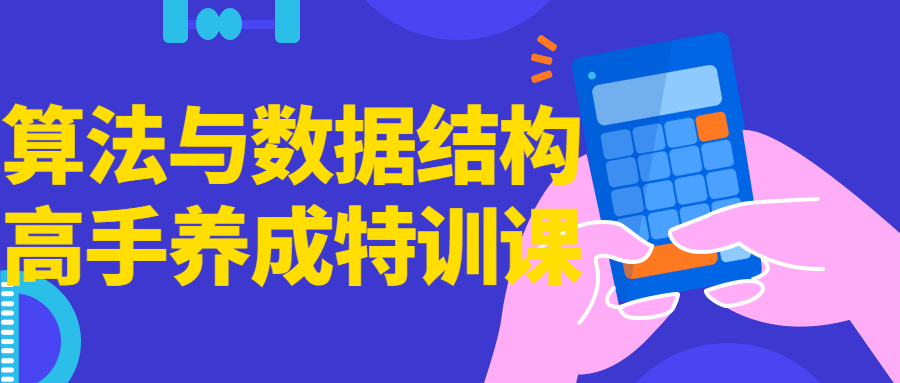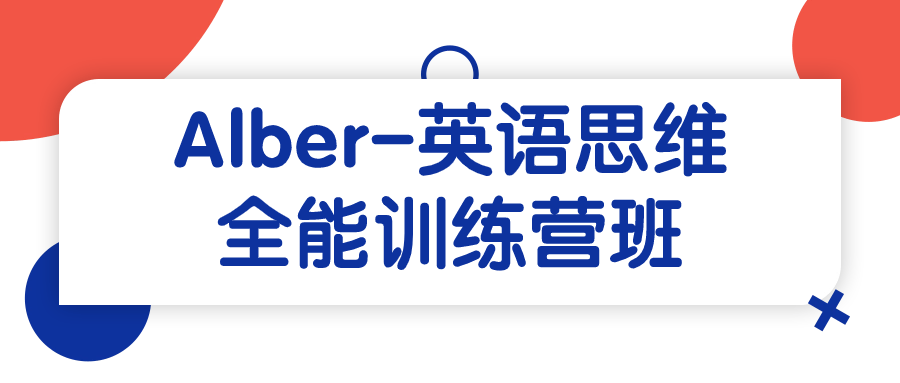台式电脑如何重装系统win7,台式电脑重装系统win7的教程
台式电脑如何重装系统win7?当台式电脑系统出现故障需要重装系统时,我们很多用户一下子就想到了用小白一键重装系统这个软件,但还有人不知道这软件怎么样重装win7系统,小编今天带来台式电脑重装系统win7的教程。
工具/原料:
系统版本:Windows 7
品牌型号:戴尔成就5880
软件版本:小白一键重装系统V2290
WEEX交易所已上线平台币 WEEX Token (WXT)。WXT 作为 WEEX 交易所生态系统的基石,主要用于激励 WEEX 交易平台社区的合作伙伴、贡献者、先驱和活跃成员。
新用户注册 WEEX 账户、参与交易挖矿及平台其他活动,均可免费获得 WXT 空投奖励。
小白进行台式电脑重装系统win7的教程:
1、直接进入官网http://www.xiaobaixitong.com/下载安装小白一键重装系统软件最新版;

2、打开小白软件,在线重装系统中选择win7系统进行重装;

3、工具开始下载安装所需要的资源,保持电脑的网络畅通;
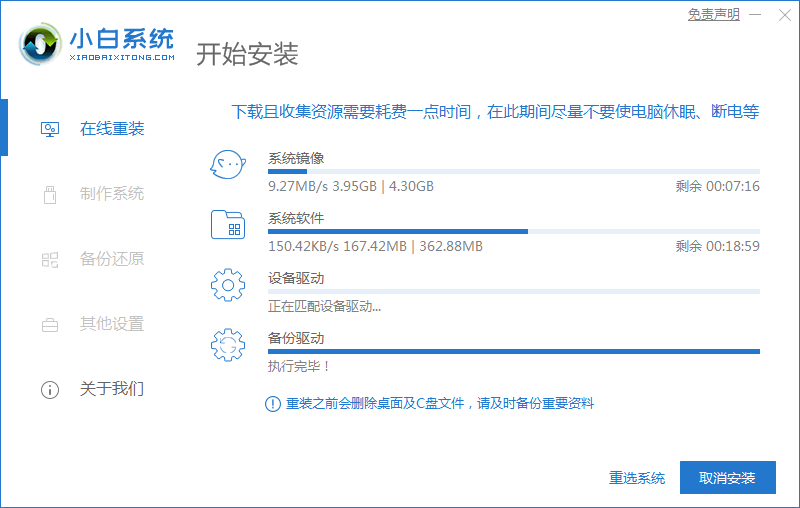
4、完成后,工具提示环境部署完毕,立即重启电脑;

5、电脑重启时选择xiaobai-pe系统进入。

6、进入pe系统,小白装机工具会自动安装win7旗舰版系统,耐心等待即可。

7、几分钟后,工具提示安装完成,点击立即重启。

8、待到电脑进入系统win7桌面,即表示安装成功。
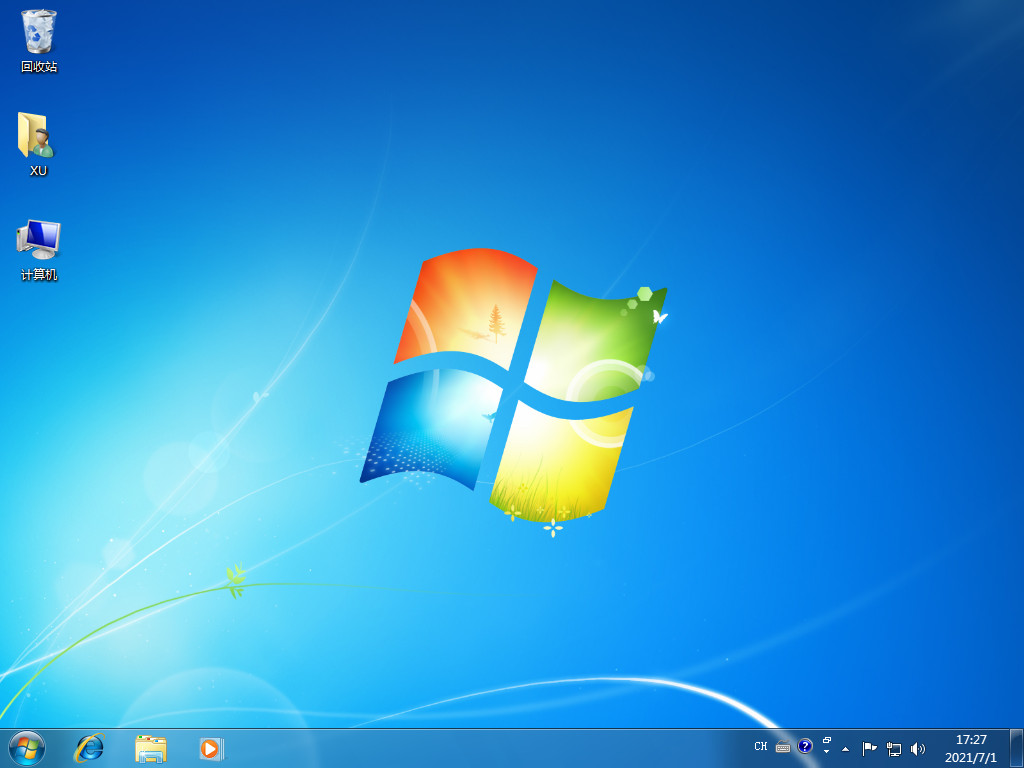
本站资源均来源于网络或网友投稿,部分资源未经测试,难免存在BUG,所有资源只限于学习研究,不得商用。如使用本站下载的资源造成任何损失或发生侵权行为,均与本站无关。如不接受本声明请勿下载!本站资源如有侵权,请联系QQ:497149677核实后立即删除!
最客资源网 » 台式电脑如何重装系统win7,台式电脑重装系统win7的教程
最客资源网 » 台式电脑如何重装系统win7,台式电脑重装系统win7的教程